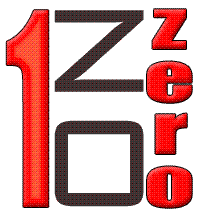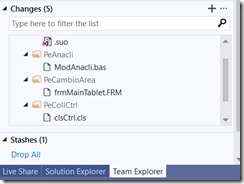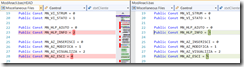Azure DevOps & Visul Basic 6
- Posted in:
- DevOps
- Visual Basic 6
- GIT
Visual Basic 6
Spesso capita di dover manutenere e implementare nuove funzionalità di progetti scritti in Visual Basic 6. Non avendo la possibilità di migrare queste applicazioni verso tecnologie più recenti ho cercato almeno di supportare questi progetti di tool esterni più recenti e produttivi.
Visual Studio 2019
Visual Studio 2019 permette in tutte le sue edizioni di integrare i progetti con un sistema molto potente di controllo di versione del sorgente che si integra localmente con GIT e centralmente con Azure DevOps o GitHub.
GIT
Non è necessario avere un progetto in Vusal Studio 2019 per creare un repository di una cartella di progetto. Sono sufficienti una shell GIT e una buona conoscenza delle istruzioni GIT. Non solo ma per ora è sufficiente.
Integrare una soluzione Visual Basic 6 in Azure DevOps
Sincronizzazione
Io l’ambiente di sviluppo Visual Basic 6 l’ho installato su una macchina virtuale Seven 32bit e sulla mia macchina fisica ho installato Visual Studio 2019. Questa situazione credo sia molto comune in quanto Visual Basic 6 non lo possiamo più installare sui recenti PC con Windows 10 a 64 bit
Il primo passaggio da fare è quello di creare una sincronizzazione del codice scritto sulla macchina virtuale in una cartella della macchina fisica e viceversa.
Per questa sincronizzazione sfrutto onedrive installato con lo stesso account di accesso sia sulla macchina fisica che su quella virtuale e con una struttura di condivisione del tipo
Cartella onedrive macchina fisica
c:\onedrive\src\VB6
Cartella onedrive macchina virtuale
e:\onedrive\src\VB6
Questo mi assicura non solo una continua sincronizzazione del codice tra macchina virtuale e macchina fisica ma anche un backup continuo su onedrive.
Inizializzazione del repository
Apro Git Bash e mi porto sulla cartella della soluzione che voglio inizializzare come repostory.
$ cd /onedrive/src/VB6/ClientOrderEntru
Quindi inizializzo il repository
$ git init
A questo punto copio nella cartella un file .gitattributecosi fatto
# Set the default behavior, in case people don't have core.autocrlf set.
* text eol=auto
*.bas text eol=crlf
*.frm text eol=crlf
*.log text eol=crlf
*.vbp text eol=crlf
*.cls text eol=crlf
*.vbw text eol=crlf
*.dsr text eol=crlf
*.ini text eol=crlf
*.res binary
*.RES binary
*.frx binary
*.ctx binary
*.pgx binary
*.exe binary
*.dll binary
*.ico binary
*.gif binary
*.ocx binary
*.tlb binary
*.ocx.bin binary
*.ism binary
*.bin binary
*.aps binary
*.ncb binary
*.exe.compat binary
*.ocx.compat binary
E un file .gitignore cosi fatto:
.DS_Store
.Trashes
*.vbw
*.csi
*.exp
*.lib
*.lvw
*.dca
*.scc
*.tmp
A questo punto faccio il primo commit del repository
$ git commit -am “initial commit"
Open folder project in Visual Studio 2019
A questo punto è tutto pronto per vedere il risultato di questa integrazione Visual Basic -onedrive -GIT -Visual Studio 2019 -Azure Dev Ops
Prima di vedere il risultao entro nella macchina virtuale per fare qualche modifica della soluzione Visual Basic 6.
Passo sulla macchina fisica e apro Visual Studio 2019 , menu File>Open>Folder e scelgo la cartella C:\onedrive\src\VB6\ClientOrderEntry, che nel frattempo si è sincronizzata con le modifiche fatte nella macchina virtuale. (in questo passaggio prendetevi un caffe oppure mandate via 2 mail per prendere tempo o altro)
Il primo risultato che possiamo vedere in Visual Studio 2019 è lo stato delle modifiche fatte.
Quindi possiamo verificare le differenze
Comodo!Visual Basic 6 integrato con le funzioni di GIT e Azure DevOps di Visual Studio 2019.